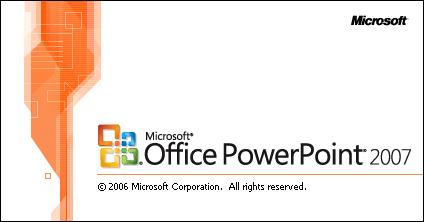
Cara membuat link di microsoft office - Pada kesempatan kali ini, saya akan membagi trik yang membahas tentang cara membuat link pada microsoft powerpoint. Siapa yang tak kenal dengan software satu ini? Hampir di semua komputer memiliki aplikasi/software microsoft ini. Microsoft adalah salah satu software yang berfungsi untuk memudahkan pekerjaan kita baik untuk presentasi maupun untuk mengolah kata. Microsoft merupakan perangkat lunak yang dikembangkan oleh si jenius Bill Gates. Ada banyak sekali aplikasi di microsoft, Seperti Excel, Word, Publisher, dan lainnya dengan berbagai fungsi dan ikon nya. Tetapi, kali ini, saya akan berbagi trik cara membuat link pada lembar kerja microsoft powerpoint.
Link berguna untuk mengalihkan tampilan komputer kita dari lembar satu, kelembar lainnya. Link juga berfungsi agar kita bisa mengalihkan halaman atau tampilan komputer seseorang dengan mudah dan tanpa mengklik ulang URL yang sudah di sisipkan pada kata. Karena, hanya dengan sekali klik orang bisa langsung menuju halaman yang sudah kita alihkan tanpa kesasar. Tetapi, pada microsoft office powerpoint, link bisa kita atur agar bisa menuju ke slide yang diinginkan.
Cara membuat link yang menuju ke slide lain di microsoft powerpoint sangatlah mudah. Untuk lebih jelasnya, ikuti langkah-langkah berikut...
1. Buka lembar kerja Microsoft Powerpoint
2. Ketika sudah ada presentasi di dalam slide, blok salah satu kata yang ingin di sisipkan link
3. Klik Insert, Lalu pilih Hyperlink
4. Klik Bookmark
5. Pilih slide yang diinginkan. Jika kata tersebut diklik, maka akan dialihkan ke slide ini
6. Pilih Ok dan Ok lagi
Nah, untuk menunjukan apakah link sudah benar-benar berfungsi, klik F5 pada keyboard atau klik Preview pada slide show. Arahkan mouse ke link tadi lalu klik.. Bagaimana? apakah berfungsi? Demikian sedikit trik tentang cara membuat link di micosoft powerpoint, semoga bisa bermanfaat.. Selamat mencoba dan semoga berhasil!
Cara Membuat Link Menuju Slide Lain Di Microsoft PowerPoint 2007
4/
5
Oleh
Rasyid



